Con varias plataformas para compartir videos y miles de millones de videos en esas plataformas, es muy difícil y competitivo dejar su huella y tener una identidad. Hay cientos de categorías de videos que puedes encontrar en plataformas como Youtube, Dailymotion, Vimeo y más. Entre todas esas categorías, los videos de reacción son una de las categorías más populares. Le permite a una persona revisar la opinión, el punto de vista o la idea de otra persona sobre cualquier tema o instancia en particular. La mayoría de las plataformas para compartir videos permiten a sus usuarios hacer todo tipo de videos de reacción sin ninguna restricción. Tener una competencia tan grande hace que sea difícil destacarse y atraer espectadores.
¿Alguna vez has visto videos donde el reactor tiene un fondo transparente en lugar del cuadro rectangular en la esquina? Se ven bonitos y atractivos, ¿verdad? El proceso de hacer tales videos requerirá tantos materiales como una pantalla verde, un soporte y otros materiales para apoyarlo. Es difícil para todos poder pagar todo esto y, en segundo lugar, es muy difícil llevarlo de un lugar a otro.
Con Filmora X, puedes crear videos de reacción de fondo tan transparentes sin material tan costoso. Filmora ha lanzado una nueva función llamada AI Portrait que utiliza inteligencia artificial para crear efectos sorprendentes y geniales. Utiliza la última tecnología para separar el fondo y los humanos en las imágenes para ayudarlo a eliminar el fondo con un solo clic. Entonces, comencemos con el proceso de hacer impresionantes videos de reacción con AI Portrait de Filmora.
Te puede interesar:
- Cómo hacer streaming de video de juegos en 30 s
- Cómo hacer miniaturas libremente
Paso 01: Abre Filmora X. Si aún no está instalado en tu PC, puedes descargarlo desde aquí e instalarlo en tu PC.
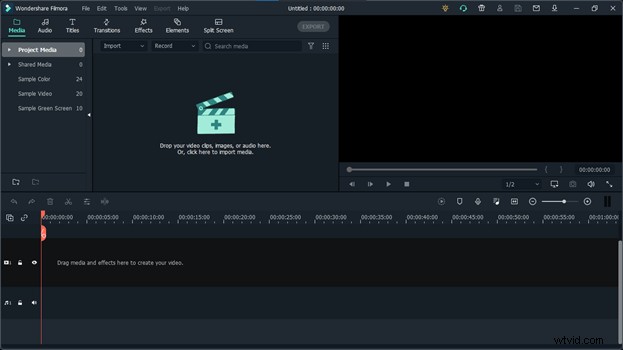
Paso 02: Importe el video al que desea reaccionar y su video de reacción. Si aún no ha grabado su reacción, grábela primero con cualquier cámara o teléfono inteligente.

Paso 03: Coloque ambos videos en la línea de tiempo. Asegúrate de colocar tu reacción arriba.
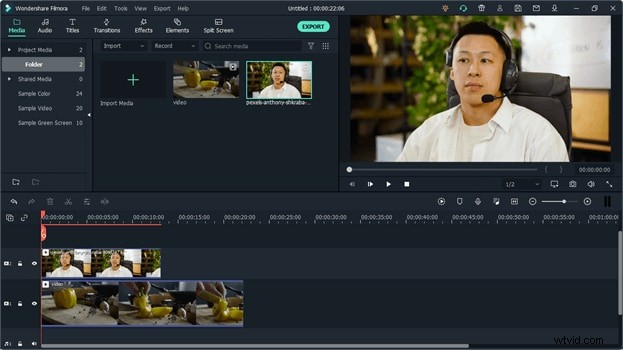
Paso 04: Seleccione su video de reacción en la línea de tiempo y vaya a "Efectos". Aquí encontrará una nueva carpeta llamada "Retrato AI", ábrala. Aquí encontrarás múltiples efectos de retrato de IA.
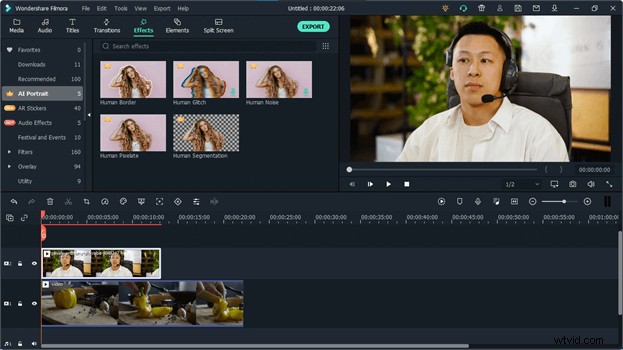
Paso 05: Nuestro objetivo es eliminar el fondo de la reacción. Para ello, utilizaremos la segmentación humana. Arrastre y suelte Segmentación humana en el video de reacción. Si aún no ha comprado este efecto, le pedirá que lo compre para exportar el video. Pero si quieres probarlo primero, haz clic en "Pruébalo".
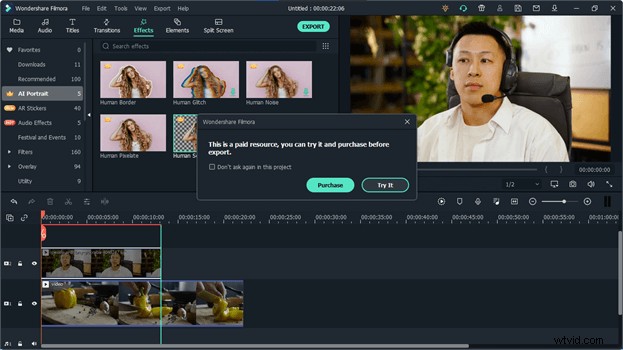
Paso 06: Una vez que el efecto se aplica con éxito al video, su fondo se eliminará automáticamente.
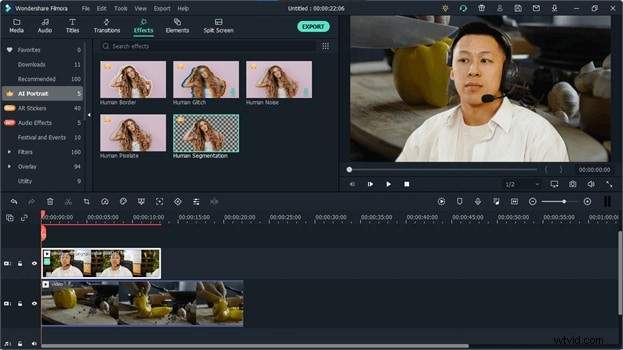
Paso 07: Ajusta el video haciéndolo más pequeño y colócalo en la esquina inferior izquierda de la pantalla. Tu video de reacción está listo para subirse a las plataformas para compartir videos.
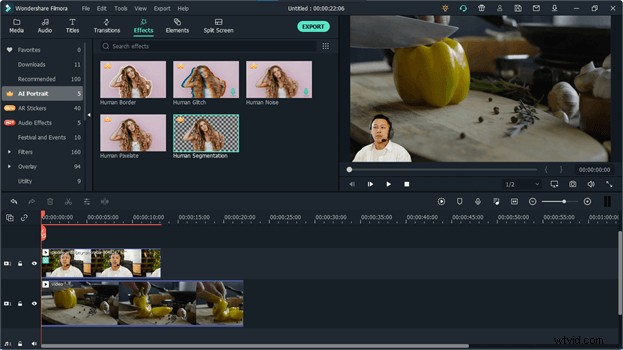
Paso 08: Para hacer que su video se vea genial y sorprendente, también puede agregar muchos otros efectos a su reacción. El retrato AI le permite agregar un borde alrededor del personaje para que se vea más visible y lo separe de otro video. Vaya al retrato de IA y arrastre Efecto de borde humano y suéltelo en su reacción. Creará un contorno alrededor del personaje y hará que se vea más visible.

Paso 09: En algunos casos, es posible que deba cambiar la posición o el tamaño de su reacción. Puede hacerlo fácilmente aplicándole los fotogramas clave. Si tiene ganas de cambiar la parte de su reacción en algún punto del video, vaya a ese punto en la línea de tiempo y haga clic en el botón de fotograma clave sobre la línea de tiempo.
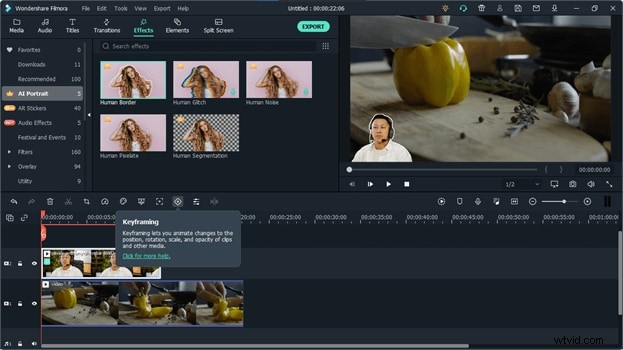
Paso 10: Una vez que haga clic en el fotograma clave, se agregará un fotograma clave al video. Ahora avanza en la línea de tiempo hasta un punto y ajusta la posición de tu personaje arrastrándolo. Vamos a moverlo a la esquina inferior derecha. Agregará otro fotograma clave al video en la línea de tiempo. Ahora el personaje cambiará su posición de la esquina izquierda a la esquina derecha una vez que llegue a ese punto específico en el tiempo.
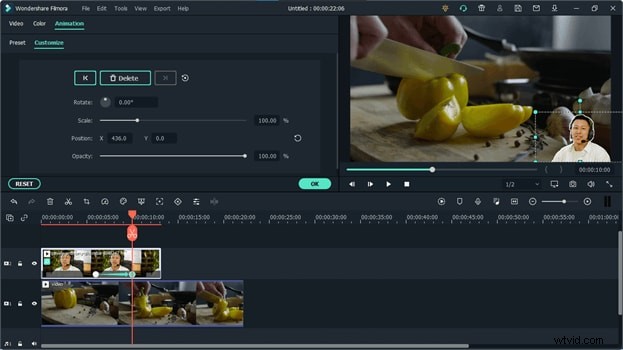
Conclusión:
AI Portrait te permite crear maravillosos efectos usando inteligencia artificial. Este es uno de los mejores usos de la IA para hacer impresionantes videos de reacciones. No solo te ahorrará mucho tiempo, sino que también te ayudará a ahorrar mucho dinero al ayudarte a eliminar el fondo de tu video sin materiales costosos como una pantalla verde y otros materiales relacionados.
